现在的人都喜欢科技。 如果我们可以尽可能多地进一步利用所提供的进步,我们正在这样做。 而且,向公众提供访问权限的一件好事是使用在线存储云,允许用户保留文件并在线访问这些文件,从而为他们带来多项好处。 可以在包括 Dropbox 在内的这些平台上保存、上传和下载任何类型的文件。 在本文中,主要关注音乐文件以及如何 将音乐下载到Dropbox.
这里要讨论的主要议程将是音乐下载、如何将音乐下载到 Dropbox 的过程、有关 Dropbox 访问的一些信息以及如何在 iPhone 上从 Dropbox 播放音乐。 如果您想立即继续学习如何将音乐下载到 Dropbox 的三种方式,您可以自由跳过第一部分并前往第二部分。
文章内容 第 1 部分。我们可以将文件上传到 Dropbox 吗?第 2 部分。如何将音乐下载到 Dropbox?部分3。 结论
Dropbox 是可靠的在线存储云之一,人们可以使用它通过上传或导入过程来存储他们的文件。 您可以通过您拥有的任何设备访问 Dropbox,因为您可以查看官方网站。 对于需要额外存储空间(因为本地库或文件夹已满)的学生或工作个人来说,使用 Dropbox 绝对是一个优势。 您可以在此处上传各种文件,包括文档、文件、图像或照片、视频以及更多类型的文件。
虽然这些平台已经足够好了,但当然还是有一些时候,由于以下原因,用户希望将文件从他们的 Dropbox 帐户传输回他们的设备,如计算机、笔记本电脑、iPad、iPhone 和 Android 等移动设备:
如果您想满足上述第四个原因,我们提供了可用于将音乐下载到 Dropbox 的方法。 三个将在本文的第二部分介绍,因此请务必继续阅读这篇文章。
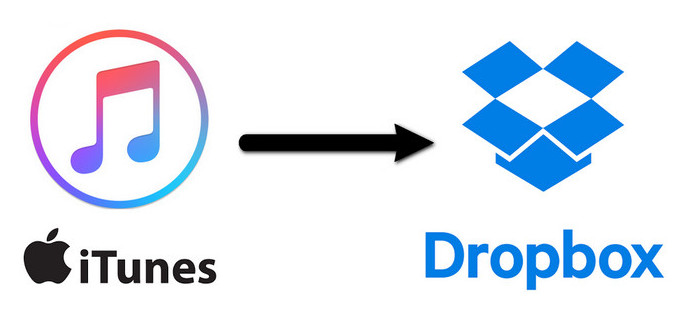
要将音乐下载到 Dropbox,您必须查看您可以采取的有效方法。 在这里,我们整合了三个简单的选项供您参考 - 通过 Dropbox 应用程序、Dropbox 网站和第三方软件应用程序的帮助将音乐下载到 iPhone 上的 Dropbox。 让我们从第一种方法开始。
通过 Dropbox 应用程序的帮助,可以将任何 Apple 设备上的音乐文件直接传输到 Dropbox,而且绝对可以轻松完成。 您只需要按照以下步骤操作即可。
确保您的设备上安装了 Dropbox 应用程序。 您可以从 Apple Store 购买。 您只需要确保您已经创建了一个 Dropbox 帐户即可继续。 如果您没有,您可以按照您将看到的屏幕上的步骤轻松创建一个。
当您在主页上时,单击您将在右上角看到的“齿轮”图标。 屏幕上会显示新的选项。 从这些中,选择“首选项”按钮。
将出现一个新窗口。 确保您将前往“同步”选项卡并选择“选择性同步”选项。 现在,您可以开始从 Dropbox 应用程序到 iPhone 的下载过程。
只需执行上述三个步骤,您就可以最初在 iPhone 设备上的 Dropbox 帐户中保存和访问音乐文件。
如果你只是想 将您喜爱的歌曲下载到您的 iPhone,我们可以给你更多的细节!
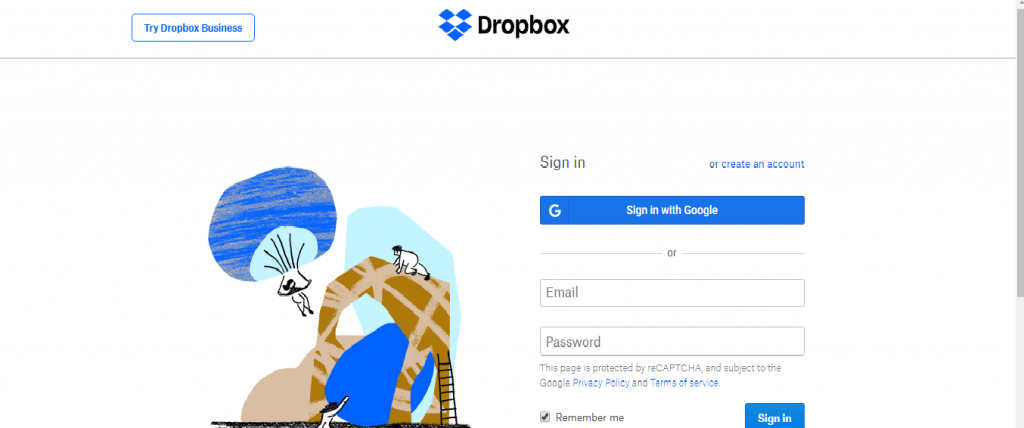
我们这里的另一种方法是将音乐下载到 Dropbox 在 iPhone 上使用 Dropbox 的主网站。 只要您有稳定的互联网连接,您就可以在任何个人计算机上访问此站点。 如果您不想在您使用的设备上下载和安装 Dropbox 应用程序,这是一个替代选项。
以下是您需要遵循的步骤。
通过您喜欢的任何网络浏览器前往 Dropbox 的主网站。
到达站点后,输入您的凭据以打开您的帐户。
看到您的 Dropbox 帐户中的文件后,选择包含您要保留或下载的音乐文件的文件夹。 您将在文件名旁边看到一个“三点”图标。 勾选此项,您将看到两个选项 - 下载或删除。
通过单击“下载”按钮,您允许进行下载过程。 您只需要等待该过程完成即可。 完成该过程所需的时间取决于您要下载的音乐文件的大小。
您可能还需要注意以下提示。
我们知道你有一台电脑。 你可以简单地 将您的音乐文件保存到您的计算机!
您可能知道如何使用 Dropbox App 和 Dropbox 网站将音乐下载到 Dropbox。 然后,我们要介绍第三种方法。
第三种方法是能够通过第三方软件应用程序的帮助将音乐保存到 Dropbox。 由于两者 iTunes 和 Apple Music 文件受 DRM 保护,下载这些文件并直接保存在 Dropbox 上是不可能的,因为肯定会发生错误。 因此,需要这种 TuneSolo 苹果音乐转换器 会出现。
你能从使用这个应用程序中得到什么? 在我们开始介绍如何将音乐下载到 Dropbox 之前,这里概述了您可以享受的特权。

下面概述了将音乐下载到 Dropbox 所需执行的操作。
新版本的 Tunesolo Apple Music Converter 不再需要与 iTunes 同步来处理离线音乐转换! 我们有 内置 Apple Music 网络播放器 以提高下载效率。
打开并启动应用程序后,您将看到“添加文件”按钮。 您可以将文件拖放到平台上。 如果您要转换多个文件以节省时间,请执行此操作。 在转换过程中,DRM 删除过程也在进行中。

您可以看到在定义的输出路径上处理的所有这些文件。 现在,您可以选择 将这些文件保存在 Dropbox 上. 上传过程非常简单。
使用此应用程序的好处是可以删除 DRM 保护。 这种保护阻碍了用户将文件从一台设备传输或移动到另一台设备。 您可以看到很多应用程序可以做到这一点,但使用 TuneSolo Apple Music Converter 将保证良好的效果。
最后,您已经学会了如何将音乐下载到 Dropbox。 您可以通过使用 Dropbox 应用程序本身、其主网站以及首先使用 TuneSolo 苹果音乐转换器。
版权所有©2025 TuneSolo Software Inc. 保留所有权利。
发表评论
1.你的名字
2.您的电子邮箱
3.您的评论
提交